电子白板的使用与课件制作
- 格式:doc
- 大小:123.50 KB
- 文档页数:32


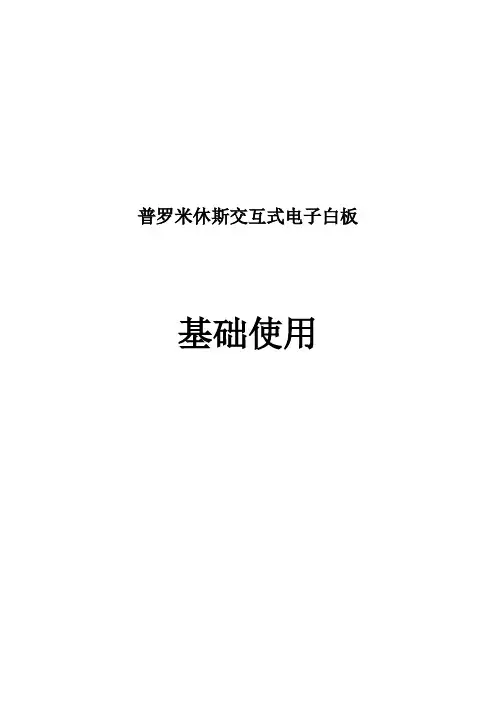
普罗米休斯交互式电子白板基础使用目录基础培训内容一、硬件基础 1 (一)启动投影仪、计算机 1 (二)白板的连接 1 (三)白板的校准 1 (四)笔的使用 1 二、软件基础 1 (一)软件启动 1 (二)界面介绍 11、浏览器 22、工具栏 2三、基础应用 4 (一) PPT的导入 4 (二)资源调用 41、现有资源 42、资源库 43、互联网资源 44、Promethean Planet现成课件及资源包 55、多媒体资源 5 (三)翻页效果 5 四、课件制作 5 (一)文本编辑 5 (二)页面编辑 5 (三)对象操作 5 (四)常用操作 61、插入媒体 6(1)插入视频 6 (2)插入音频 7(3)插入图片 7 (4)插入FLASH 72、制作链接 73、书写绘图 74、幕布效果 75、聚光灯效果 86、截图 8五、PPT直接标注 8拓展培训内容1、容器 92、限制器 103、显示隐藏功能 124、拖动副本功能 135、后置图片效果 13高级培训内容1、透视镜使用2、前置操作在课件中的使用3、颜色隐藏效果基础培训内容一、硬件基础(一)启动投影仪、计算机(二)白板的连接(三)白板的校准方法 1:将白板笔移动到 ActivBoard 左上角的校准灯下几秒钟;按照屏幕提示进行操作。
方法 2:右键单击显示屏右下角的 ActivManager 图标;选择“校准”;按照屏幕提示进行操作。
(四)笔的使用移动光标、左键单击、右键单击、单击并拖动、双击。
二、软件基础(一)软件启动运行“开始---程序---ActivSoftware---ActivInspire”或者双击桌面图标。
(二)界面介绍1、浏览器(1)页面浏览器在浏览器中直接拖放活动挂图,以此来重新排列活动挂图。
您还可将页面从页面浏览器拖入任意活动挂图标签上,在打开的活动挂图之间复制页面。
(2)资源浏览器是资源库的直接取代,融合文件夹树与文件夹内容视图。

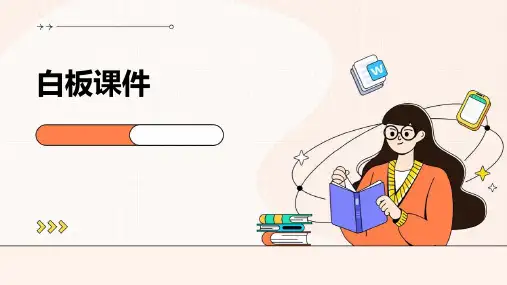

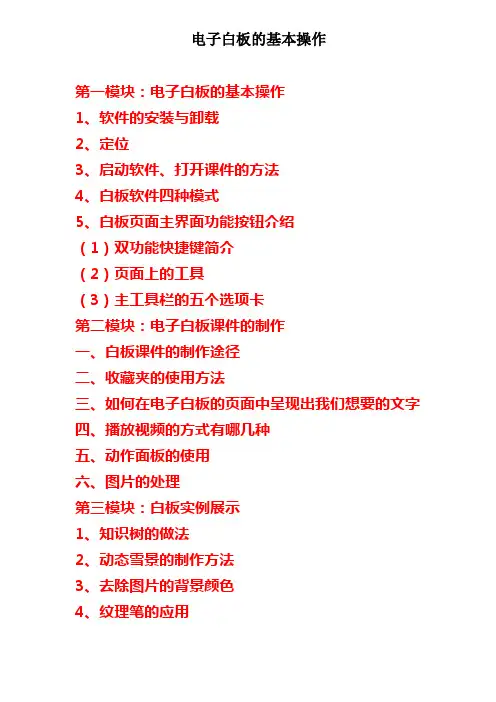
电子白板的基本操作第一模块:电子白板的基本操作1、软件的安装与卸载2、定位3、启动软件、打开课件的方法4、白板软件四种模式5、白板页面主界面功能按钮介绍(1)双功能快捷键简介(2)页面上的工具(3)主工具栏的五个选项卡第二模块:电子白板课件的制作一、白板课件的制作途径二、收藏夹的使用方法三、如何在电子白板的页面中呈现出我们想要的文字四、播放视频的方式有哪几种五、动作面板的使用六、图片的处理第三模块:白板实例展示1、知识树的做法2、动态雪景的制作方法3、去除图片的背景颜色4、纹理笔的应用第四模块:白板操作小技巧第五模块:白板培训知识盘点第六模块:学以致用一、软件的安装与卸载1、安装软件:(1)、打开多学科第三版软件。
(2)、单击光盘状图标。
(3)、点击完全安装。
(4)、然后按照提示执行命令即可。
(5)、重启电脑。
(安装重启电脑后一定要记得重新定位。
)2、卸载软件:(1)、点击白板驱动图标(白板右下角绿色图标)选择退出。
(2)、点击开始。
(3)、点击程序。
(4)、点击HiteVision(5)、点击卸载。
(6)、出现对话框,点击“是”。
(7)、出现对话框,点击“确定”。
注:假如已经安装旧版本,再安装新程序时,要先卸载旧程序,再安装新程序。
假如没有安装过电子白板直接安装软件即可。
二、定位(一)需要定位的因素:1、重新安装计算机程序(或者白板程序升级)时需要重新定位。
2、投影机晃动后需要重新定位。
3、计算机的分辨率改变时需要重新定位。
(分辨率通常设为1024×768像素)附:调整分辨率方法:(1)、桌面右击。
(2)、单击属性。
(3)、单击设置。
(4)、调整分辨率。
(5)、确定。
4、更换电脑之后。
5、改变刷新率之后。
6、没有任何原因,感受书写或者操作不灵便时均可定位。
(假如自己家里的电脑上安装了白板程序,由于不与白板联接,不用也没有办法进行定位操作。
)(二)检验方法:当电子笔笔尖触到电子白板板面时,发现笔尖所指位置与白板上光标不一致步时就能够重新定位。

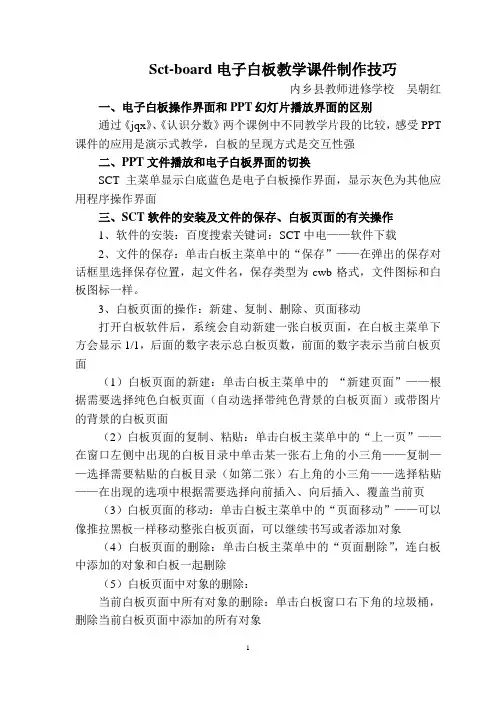
Sct-board电子白板教学课件制作技巧内乡县教师进修学校吴朝红一、电子白板操作界面和PPT幻灯片播放界面的区别通过《jqx》、《认识分数》两个课例中不同教学片段的比较,感受PPT 课件的应用是演示式教学,白板的呈现方式是交互性强二、PPT文件播放和电子白板界面的切换SCT主菜单显示白底蓝色是电子白板操作界面,显示灰色为其他应用程序操作界面三、SCT软件的安装及文件的保存、白板页面的有关操作1、软件的安装:百度搜索关键词:SCT中电——软件下载2、文件的保存:单击白板主菜单中的“保存”——在弹出的保存对话框里选择保存位置,起文件名,保存类型为cwb格式,文件图标和白板图标一样。
3、白板页面的操作:新建、复制、删除、页面移动打开白板软件后,系统会自动新建一张白板页面,在白板主菜单下方会显示1/1,后面的数字表示总白板页数,前面的数字表示当前白板页面(1)白板页面的新建:单击白板主菜单中的“新建页面”——根据需要选择纯色白板页面(自动选择带纯色背景的白板页面)或带图片的背景的白板页面(2)白板页面的复制、粘贴:单击白板主菜单中的“上一页”——在窗口左侧中出现的白板目录中单击某一张右上角的小三角——复制——选择需要粘贴的白板目录(如第二张)右上角的小三角——选择粘贴——在出现的选项中根据需要选择向前插入、向后插入、覆盖当前页(3)白板页面的移动:单击白板主菜单中的“页面移动”——可以像推拉黑板一样移动整张白板页面,可以继续书写或者添加对象(4)白板页面的删除:单击白板主菜单中的“页面删除”,连白板中添加的对象和白板一起删除(5)白板页面中对象的删除:当前白板页面中所有对象的删除:单击白板窗口右下角的垃圾桶,删除当前白板页面中添加的所有对象当前白板页面中部分对象的删除:对象选择——把需要删除的对象拖拽到右下角的垃圾桶里四、SCT电子白板课件的对象文本、图片、声音、视频(一)文本1、输入方法:(1)手写输入:选择画笔工具——根据需要选择铅笔、毛笔、荧光笔、排笔——选择书写笔的粗细、颜色等——在白板上进行书写手写文字移动前必须进行组合:对象选择——框选(四周出现四个小绿点)——组合(2)文本识别输入选择画笔工具——文本识别——一体机中可以手写输入(电脑操作中用键盘输入文字)——选择文字——改变字体的大小、移动位置小学语文《坐井观天》28:00 31:00通过文本识别输入的文字属性的改变:输入之前设置:单击画笔工具中“字体设置”——在弹出的“字体”窗口中选择字体、字形、大小、颜色等,确定——单击文本识别——输入文字输入之后设置:对象选择——在需要设置的文字上单击——在窗口下方出现的工具栏中选择“字体设置”——在弹出的“字体”窗口中选择字体、字形、大小、颜色等,确定(3)文本复制粘贴从别的文档或PPT、网页中复制文字——画笔工具(文本识别)——点击画笔工具上的键盘图标——ctrl+v粘贴——对象选择——在文字上点击,移动、缩放温馨提醒:大段文字先分行再复制(4)截屏任务栏上单击SCT图标——在SCT图标上单击屏幕工具——截屏—选择形状——选取区域,打对号——对象选择——拖动移出(二)图形和图片1、运用几何工具画图几何工具小学语文《坐井观天》38:20 拼字游戏2、图片的添加:把图片提前保存到白板内或者U盘内,需要时从白板资源库中调取资源库——本地——选中保存图片的文件夹——选中图片——在白板页面中按住鼠标左键拖放3、PPT中图片的处理(1)PPT中图片的保存:右击图片—图片另存为——保存类型: png 可移植网络图形格式或者windows图元文件wmp(2)取消对象组合右击图片对象(如苹果)——组合——取消组合——在空白处单击——把苹果拖拽到有背景的地方(3)图片背景的透明化处理单击选中图片(如苹果)——格式——重新着色——设置透明色(单击小锤图标)——在白色背景上单击( 4 )对象的提取单击组合对象中的某一对象(如ju中的j)——右击——图片另存为——选择保存位置(注意双击文件夹,保存框里的保存路径)——保存类型为png格式4、利用美图秀秀对图片进行抠图、涂抹处理擦除图片:添加图片——消除笔——拖动左侧画笔选择画笔大小——按住鼠标左键涂抹需要擦除的区域——应用——保存与分享——自定义——更改保存位置——起名字,保存抠图:添加图片——选中抠图笔,在要抠图的部分划线,把要保留的部分框在转动的虚框内——选中删除笔,把不需要的部分划掉——反复切换抠图笔和删除笔,直到把需要的部分都框在转动的虚框内——保存5、截屏(1)在桌面上打开PPT文件或其他文件(2)切换到白板界面——屏幕工具——截屏(选取截取形状)(3)拖放截取,点击对号(4)资源库——选中文件夹,选择保存位置(5)对象选择——选中图片——右上角菜单按钮——保存到资源库——该图片就可以随意使用6、保存PPT当前播放界面到SCT电子白板界面点击白板播放菜单中的保存按钮——PPT当前播放界面被提取成一张图片出现在白板中,建议保存之前在电子白板中新建页面7、图片链接的设置:对象选择——单击图片右上角图标——链接管理——在文件窗口找到需要链接的声音或视频文件——左下角出现播放按钮,点击播放即可(三)声音1、文件导入方法插入声音文件2、从本地资源库中直接调取资源库——本地——选中保存声音文件的文件夹——选中声音文件——在白板页面中按住鼠标左键拖放3、声音播放器的最小化显示、还原及关闭声音播放器最小化设置:按住标题栏,出现菜单——选择最小化声音播放器的还原:在声音播放时,双击左下角的双横线,还原播放器声音播放器最小化状态的关闭:单击左下角菜单中的关闭按钮(红苹果)(四)视频1、运用视频展台录制2、文件导入方法插入视频文件3、从本地资源库中直接调取资源库——本地——选中保存视频文件的文件夹——选中视频文件——在白板页面中按住鼠标左键拖放4、视频播放器的最大化显示及关闭视频播放器的最大化显示:单击左下角菜单中的三人图标——全屏显示视频播放器的关闭:双击视频播放画面——单击左下角菜单中的关闭按钮(红苹果)五、SCT白板课件演示效果PPT通过自定义动画效果、幻灯片切换效果实现;电子白板通过对象的移动、隐藏、擦除、缩放、聚光灯、拉屏等功能等来实现效果举例1、聚光灯小学语文《坐井观天》17:30 《识字5》06:30 聚光灯《恐龙的灭绝》00:01画笔工具——黄色的智能笔——在白板页面上画圈聚光灯形状的改变——在聚光灯状态下,点击右下角菜单中三人按钮——类型——选择一种形状聚光灯大小的调整:放在聚光灯框线上,变成双向箭头进行缩放聚光灯的移动:放在暗色区域,变成十字箭头进行移动2、拉屏画笔工具——黄色的智能笔——在白板页面上画竖线或者横线小学语文《坐井观天》27:10拉幕3、擦除(1)任意擦除:《识字5》04:00 擦掉拼音板擦工具——选择任意擦除(选择橡皮擦的大小)——在对象上拖动(2)对象擦除:《识字5》29:25 《坐井观天》28:00在对象上覆盖一个无边框的几何图形——板擦工具——选择对象擦除——在对象上单击——擦除后命令切换到“对象选择”(3)刮刮乐:《恐龙的灭绝》36:00打开白板软件,ppt播放状态时单击“画笔工具”,PPT播放界面出现在白板界面——在对象上覆盖一个无边框的几何图形或其他图片——任意擦除——选择橡皮擦的大小——在对象上反复擦除4、对象的组合、隐藏《识字5》04:58狂风08:45《识字7》02:00 02:56对象的组合:对象选择——框选需要组合的对象,四周出现小绿点——选择下方工具栏中的“组合”命令对象的隐藏:对象选择——把组合对象拖拽到隐蔽地方——需要的时候拖拽出来5、对象的移动《识字5》31:18 《恐龙的灭绝》37:30 《识字7》04:44 06:25 对象选择——对象上出现十字,进行移动,更改位置6、对象的缩放小学语文《坐井观天》31:20 文本识别字体缩放对象的缩放:对象选择——拉着右下角的箭头十字进行缩放,往外拉放大;往里合,缩小7、截屏、无限克隆《识字5》31:10拼字小学语文《坐井观天》38:20 拼字游戏白板页面内的截屏:屏幕工具——截屏——任意形状——顺着轮廓截取——打对号——截屏后覆盖在原有位置上——对象选择——把截屏对象拖拽出来其他应用程序里的截屏:可以从word 、ppt 、视频展台、视频播放器等任一应用程序里截屏(1)在桌面上打开PPT文件或其他文件(2)切换到白板界面——屏幕工具——截屏(选取截取形状)(3)拖放截取,点击对号(4)截屏画面就直接出现在白板页面中8、放大镜屏幕工具——屏幕放大——在需要放大的对象上框选小学语文《包公审驴》(10:43聚光灯11:50 分字(闻字放大,把耳从门里分出来)9、圈点批注画笔工具——根据需要选择笔——调整笔的颜色和粗细——在需要的对象上进行圈点批注《恐龙的灭绝》16:3410、页面回放《恐龙的灭绝》10:00屏幕工具——页面回放——播放当前页、从当前页开始播放、从第一页开始播放。
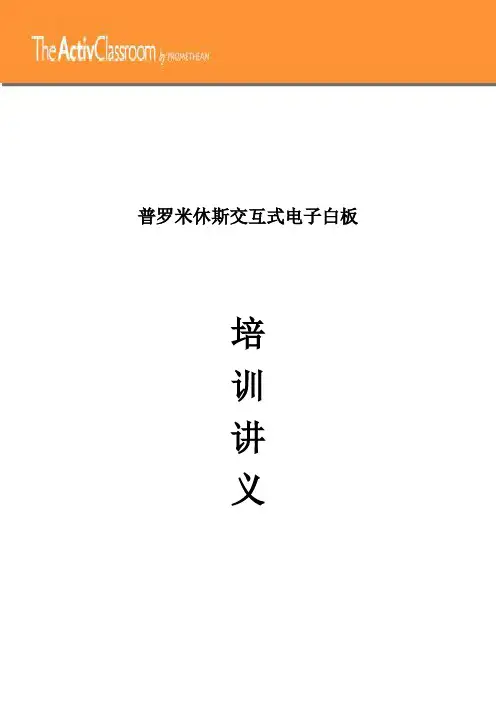
普罗米休斯交互式电子白板培训讲义目录基础培训内容一、硬件基础 1 (一)启动投影仪、计算机 1 (二)白板的连接 1 (三)白板的校准 1 (四)笔的使用 1 二、软件基础 1 (一)软件启动 1 (二)界面介绍 11、浏览器 22、工具栏 2三、基础应用 4 (一) PPT的导入 4 (二)资源调用 41、现有资源 42、资源库 43、互联网资源 44、Promethean Planet现成课件及资源包 55、多媒体资源 5 (三)翻页效果 5 四、课件制作 5 (一)文本编辑 5 (二)页面编辑 5 (三)对象操作 5 (四)常用操作 61、插入媒体 6(1)插入视频 6 (2)插入音频 7(3)插入图片 7 (4)插入FLASH 72、制作链接 73、书写绘图 74、幕布效果 75、聚光灯效果 86、截图 8五、PPT直接标注 8拓展培训内容1、容器 92、限制器 103、显示隐藏功能 124、拖动副本功能 135、后置图片效果 13高级培训内容1、透视镜使用2、前置操作在课件中的使用3、颜色隐藏效果基础培训内容一、硬件基础(一)启动投影仪、计算机(二)白板的连接(三)白板的校准方法 1:将白板笔移动到 ActivBoard 左上角的校准灯下几秒钟;按照屏幕提示进行操作。
方法 2:右键单击显示屏右下角的 ActivManager 图标;选择“校准”;按照屏幕提示进行操作。
(四)笔的使用移动光标、左键单击、右键单击、单击并拖动、双击。
二、软件基础(一)软件启动运行“开始---程序---ActivSoftware---ActivInspire”或者双击桌面图标。
(二)界面介绍1、浏览器(1)页面浏览器在浏览器中直接拖放活动挂图,以此来重新排列活动挂图。
您还可将页面从页面浏览器拖入任意活动挂图标签上,在打开的活动挂图之间复制页面。
(2)资源浏览器是资源库的直接取代,融合文件夹树与文件夹内容视图。
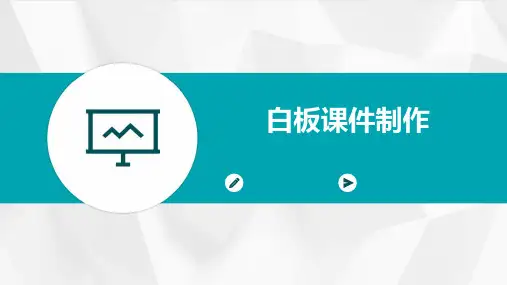
汉王电子白板软件使用手册本手册能帮助您熟练使用汉王电子白板软件。
如果您没有汉王电子白板软件使用经验,请在使用前详细阅读本手册。
使用手册前应注意的重要事项�本手册仅包括汉王科技股份有限公司的部分软件说明。
�本手册介绍章节内容如有超出光盘范围的请跳过阅读,以光盘为准。
�为加强本产品的正确性、设计及功能,制造商可能不另行通知即更新文件中信息,请以光盘为准。
�Copyright©1999-2010汉王科技股份有限公司版权所有。
�汉王科技股份有限公司保留所有权。
除非出于纯粹个人使用目的,否则不得拷贝本手册的任何内容。
�汉王科技股份有限公司保留对本说明书的最终解释权。
目录目录 (1)第一篇汉王电子白板软件 (4)第一章汉王电子白板软件特点 (5)第二章软件安装与卸载 (6)第一节系统要求 (6)一.系统要求 (6)第二节汉王电子白板软件安装 (6)一.汉王电子白板软件安装 (6)二.汉王自动更新安装 (18)第三节汉王电子白板软件卸载 (19)一.汉王电子白板软件卸载 (19)二.汉王自动更新软件卸载 (24)第二篇汉王电子白板软件使用详解 (25)第一章Hanvon Board主界面 (25)第一节:页面简介 (25)一.白板编辑区 (25)二.主工具栏显示区 (25)三.子工具栏显示区 (27)四.时间、日期显示区 (28)五.页码显示区 (28)六.坐标显示区 (28)第二节:系统配置 (28)一.操作说明 (29)二.窗口介绍 (29)三.主要功能 (31)第三节:工作模式 (39)一.Hanvon Board完整模式: (39)二.Hanvon Board桌面模式: (40)三.Hanvon Board全屏模式: (44)第二章工具栏介绍 (46)第一节:主工具栏功能 (46)一.笔 (46)二.橡皮 (51)三.填充 (53)四.线 (55)五.曲线 (56)六.图形 (60)七.立体 (65)八.测量 (68)九.插入 (76)十.识别 (97)十一.考试 (99)十二.工具 (112)十三.文件 (144)十四.漫游 (157)十五.缩放 (157)十六.页面管理 (159)十七.历史记录 (161)十八.对象处理 (162)第二节:子工具栏功能 (178)一.索引功能 (178)二.资源管理 (180)三.对象属性 (186)四.添加附件 (191)五.动画效果 (193)六.考试功能 (196)七.其他功能 (199)第一篇汉王电子白板软件汉王电子白板软件是配合电子白板产品针对教学和演示应用的一套专业多媒体互动教学和演示工具,它同时也是一套功能强大的多媒体课件及教案制作工具。
电子白板的使用与课件制作2013-05-17 11:13:33| 分类:电脑知识| 标签:|字号大中小订阅电子白板的使用与课件制作如皋一职高电教中心培训内容第一部分:电子白板的使用第一章、基本功能介绍一、HIKey(灵巧智能键)的分布.二、HIKey1(灵巧智能键1组)的应用1、鼠标左键或右键.;2、笔;3、板擦。
三、HIKey2(灵巧智能键2组)的应用1、屏幕键盘或自定义;2、定位;3、鼠标右键;4、浮动工具栏;5、放大镜;6、聚光灯;7、拉幕;8、屏幕捕获;第二章、CI技术(智能墨水技术)的应用。
第三章、TRACEBoard工具1、TRACEBook;2、屏幕键盘;3、浮动工具栏;4、视频播放器;5、视频记录器;6、软件升级;7、鼠标右键;8、控制面板(1)设置(2)浮动工具栏;9、定位第二部分:电子白板课件的制作第一章、TRACEBook软件介绍及使用一、TRACEBook软件界面介绍1、TRACEBook窗口分布;2、菜单栏;3、工具栏;4、TOOLBOX二、TRACEBook支持元素的介绍1、手写;2、文本.;3、图形;4、图象;5、声音;6、动画;7、超级链接。
三、TRACEBook元素的基本操作1、选择.;2、改变图形对象边框颜色和填充颜色;3、手绘图形的颜色填充;4、缩放;5、移动;6、旋转;7、右键;8、组合;9、取消组合.;10、对齐;11、属性;12、复制、粘贴、删除;13、元素显示顺序与显示特效设置四、文本编辑.1、文本的输入;2、删除文本;3、修改文本的字体、字号、颜色、位置等;4、锁定文本位置;5、手写识别的使用;6、手写识别的方法;五、图形的插入与编辑1、插入对象;2、排序、制作背景、检索;六、超级链接1、文件链接;2、网页链接;3、页间链接;4、视频链接;七、声音嵌入八、Flash插入九、屏幕捕十、TRACEBook文件类型1、模板的功能与使用2、图形标注库的制作与使用第二章、TRACEEDU 软件介绍及使用一、TRACEEDU平台二、TRACEEDU功能使用三、如何编排数学、物理和化学公式1、公式的基本元素2、公式样式工具栏.3、数学、物理、化学公式输入模式4、创建数学、物理、化学公式5、编辑公式6、文字、公式混排四、构建基本数学图形1、如何绘制点2、如何绘制线直线或带箭头的线、射线、根据两点绘制线、在直线上取点、在直线上取中点、作直线的延长线、作两条直线的交叉点、绘制直线的垂线、绘制直线的平行线、绘制贝塞尔曲线、根据绘制多点填充图。
3、如何绘制角绘制两条直线的夹角、绘制夹角的标准角度、4、如何绘制三角形等边三角形、绘制等腰三角形、绘制直角三角形、绘制等腰直角三角形、标注角度弧度、作三角形的角平分线、作三角形一边的中线、作三角形一边的高、作三角形的中位线、过三角形三顶点作弧、如何作三角形的外接圆、如何作三角形的内切圆、作全等三角形、作相似三角形。
5、圆、弧绘制以点为圆心的圆、根据两点绘制椭圆、根据两点绘制圆、根据三点绘制弧、绘制圆、绘制椭圆、在圆上取点、在圆上取半径、在圆上取直径、在圆上作弦、作圆的外切圆、作圆的内切圆、作圆的切线、如何画圆和直线的交点、如何画圆和圆的交点、如何作圆的外公切线6、多边形绘制绘制长方形、绘制正方形、绘制平行四边形、绘制菱形、绘制梯形、绘制等腰梯形、绘制左直角梯形、绘制右直角梯形、多边形、绘制正多边形、绘制任意多边形、绘制正多边形的外接圆、绘制正多边形的内切圆、创建全等对象、创建相似对象、实现区域填充。
7、立体几何绘制长方体、绘制正方体、绘制正棱柱、绘制正棱锥、绘制正棱台、绘制正四面体、绘制圆锥、绘制圆台、绘制立方体图形的展开图、绘制球、绘制球冠球缺、绘制平面、绘制相交的两个平面、绘制复杂的平面几何和立体几何。
8、解析几何绘制坐标系、在坐标系上绘制点、在坐标系上绘制直线、在坐标系上绘制抛物线、在坐标系上绘制椭圆、在坐标系上绘制双曲线、在坐标系上绘制指数函数和对数函数曲线、在坐标系上绘制正弦函数和余弦函数曲线、在坐标系上绘制反正弦与反余弦函数曲线、在坐标系上绘制正切、余切、反正切和反余切函数曲线、在坐标系上绘制任意函数曲线、在坐标系上绘制极坐标曲线、在坐标系上绘制任意函数曲线、根据表格中的数据绘制统计图五、构造物理学方面的图形1、力学绘制环绕弹簧、绘制曲线弹簧、绘制折线弹簧、绘制固定面、绘制木块、绘制小球、绘制小车、绘制重物、绘制砝码、绘制直尺、绘制螺旋测微仪、绘制游标卡尺、绘制声波、绘制音叉2、热学绘制温度计、绘制U型管3、电路图绘制绘制电源、绘制电灯、绘制普通电阻、绘制滑动电阻、绘制微调电阻、绘制变阻器、绘制电容、绘制可变电容器、绘制电解电容器、何绘制二极管、绘制三极管、绘制开关、绘制三相开关、绘制保险丝、绘制扬声器、绘制地线、绘制天线、绘制电流表、绘制毫安表、绘制微安表、绘制伏特表、绘制电动机、绘制表盘、绘制连接线1、绘制连接线2、绘制连接线24、电磁学图形绘制进磁场、绘制出磁场、绘制上磁场、绘制下磁场、绘制左磁场、绘制右磁场、绘制正电子、绘制负电子、绘制进电流、绘制曲线线圈(向右)、绘制曲线线圈(向左)、绘制环绕线圈(向右)、绘制环绕线圈(向左)、绘制半圆线圈、绘制线圈(向上)、如何绘制线圈(向下)、绘制线圈(向左)、绘制线圈(向右)。
5、光学绘制太阳、绘制凸透镜、绘制凹透镜、绘制凸透镜的表示法、绘制凹透镜的表示法、绘制凸面镜、绘制凹面镜六、构造化学方面的图形1、管类器具绘制试管、绘制滴管、绘制试剂滴管、绘制酸式滴定管、绘制碱式滴定管、绘制干燥管、绘制尖嘴管、绘制连接管、绘制直导管弯、导管1、弯导管2。
2、杯、瓶、漏斗绘制烧杯、绘制锥型瓶、绘制圆底烧瓶、绘制平底烧瓶、绘制蒸馏烧瓶、绘制集气瓶、绘制容量瓶、绘制量筒、绘制试剂瓶、绘制水槽、绘制漏斗、绘制长颈漏斗、绘制分液漏斗、绘制锥型漏斗。
3、辅助器具绘制酒精灯、绘制酒精喷灯、绘制启普发生器、绘制冷凝管、绘制温度计、绘制铁夹、绘制铁圈及石棉网、绘制燃烧匙、绘制药勺、绘制水槽、绘制蒸发皿、绘制表面皿、绘制试管夹、绘制橡皮管夹、绘制玻璃棒、绘制内焰、外焰、绘制喷灯火焰、绘制水滴、绘制木块。
4、方程式与物质结构绘制核外电子分布、制化学方程式、绘制电子转移方程式、绘制电子式七、文科工具栏的使用1、如何插入汉字笔画动画。
2、如何在田字格中输入汉字。
3、如何在米字格中输入汉字。
4、如何给汉字注音。
5、如何输入带声调的拼音字母。
八、表格绘制和表格计算1、基本表格的绘制2、表格的修改3、绘制斜线标头4、表格计算5、表格和公式,表格和图形可以灵活的混排第三章、电子白板课件制作课例。
注意事项第一章、基本功能介绍本章主要介绍HIKey(灵巧智能键)技术的应用及使用介绍,HIKey(灵巧智能键)分为HIKey1(灵巧智能键1组)和HIKey2(灵巧智能键2组)两部分,分布于交互式电子白板的两侧及底部。
一、HIKey(灵巧智能键)的分布注:5系列6系列产品均有HIKey1灵巧智能键1组功能6系列产品独有HIKey2灵巧智能键2组功能4系列产品无HIKey技术,4系产品若实现类似功能可利用“浮动工具栏”图1.1.1笔栏和工具栏交互式电子白板两侧各有一个完全相同的HIKEY1(灵巧智能键1组),以方便使用者在白板两侧操作,方便使用。
HIKey1(灵巧智能键1组)包括六个按键,这六个按键在不同操作情况下会有不同的功能。
底部有工具栏分布着HIKey2(灵巧智能键2组),由八个常用的工具按键组成,可以直接打开和关闭相应的工具,直接控制白板,供您便捷的使用(见图1.1.1)。
下面为您详细的介绍。
二、HIKey1(灵巧智能键1组)的应用1、鼠标左键或右键左键:按一下按键并放开,电子笔在板面上就可以转换为鼠标左键状态,实现单、双击、选中、拖动功能。
把鼠标放在某一文件夹或图标上时,连续按下两次按键,可打开此文件夹或图标所关联的程序。
右键:而当您一直持续按住按键,同时用电子笔点击板面的时候,就会实现是鼠标右键功能,而当你放开时,则电子笔恢复为左键功能。
或者按下按键,然后使用电子笔在板面上单击也可实现鼠标右键功能,单击后,自动恢复为左键功能。
2、笔①笔的使用:笔栏上有四种颜色的“笔”按键,依次为黑色,红色,蓝色和绿色。
例如:按下按键后,即可用电子笔在白板上书写出黑色的笔迹,并且所有的笔迹都是矢量的,可以任意不失真扩大,可以通过“屏幕捕获”将书写内容以图片形式保存起来。
②笔的更改:a、快捷更改:如果笔栏中没有您所需笔的颜色或者笔的粗细不合适,连续按下“”按键两次,在弹出的属性设置栏中可以根据您的需要修改笔的粗细和颜色,这种更改是暂时性的,仅仅限于本次使用,重新启动TRACEBoard工具后将恢复为以前的状态。
b、长期更改:在屏幕右下角TRACEBoard工具中弹出的菜单中选择“控制面板”项,然后可以在弹出的对话窗口中进行笔的属性修改。
这种修改是长期的,一旦修改成功,系统会将一直保存修改结果,直到下次修改为止。
在“控制面板”中也可以设置笔栏、软件语言和浮动工具栏的属性。
界面如图1.2.1。
图1.2.1控制面板笔栏设置界面根据您的需要来设置“笔”的颜色和粗细,笔的粗细范围从1到100,可以直接在对话框中输入数值,也可以点击调节按键调节数值,如图 1.2.2。
“选择颜色”项中提供了丰富的颜色库。
若点击“默认值”按键,所有属性恢复到初始设置。
图1.2.2笔属性设置3、板擦板擦的使用:按下按键,电子笔将切换为板擦状态,可擦除电子笔书写的笔迹;在TRACEBook中,用鼠标选择任何元素,按下按键,可以删除已经选择的元素。
在windows状态下,按压按键可以关闭当前窗口(TRACEBook软件除外)。
板擦具有圈选擦除功能,用板擦围绕书写对象,画一个闭合的圈,然后点击圈内部,这时所圈选的内容即被全部擦除。
板擦的修改:快捷更改:连续按下“”按键两次,可修改板擦宽度,这种更改是暂时性的,仅仅限于本次使用。
重新启动TRACEBoard工具后将恢复为以前的状态。
长期更改:也可在TRACEBoard“控制面板”中修改。
这种修改是长期的,一旦修改成功,软件会将修改结果一直保存下去,直到下次修改。
设置“板擦”擦除范围。
可以根据您的需要来设置板擦粗细属性,其数值为1到100,或直接输入需要的数值、点击调节按键更改。
图1.2.3板擦属性设置三、HIKey2(灵巧智能键2组)的应用(注:无此功能的白板要实现类似功能可利用“浮动工具栏”)说明:HIKey2中的按键,均为智能按键,首次按压为开启功能,再次点按压关闭该功能。
1、屏幕键盘或自定义工具栏中的“自定义”键可以根据您的需要来自定义其他的功能。
方法如下:“自定义”键默认的功能是屏幕键盘,无需在交互式电子白板与电脑之间来回走动。